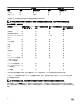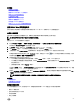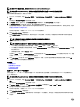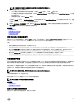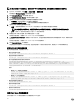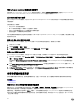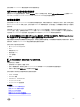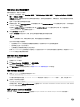Users Guide
注: 不受支持或不适用于系统或已安装硬件的更新未包括在比较报告中。
6. 选择所需更新并执行以下操作之一:
• 对于不需要主机系统重新引导的固件映像,请单击 Install(安装)。例如,.d7 固件文件。
• 对于需要主机系统重新引导的固件映像,请单击 Install and Reboot(安装并重新引导)或 Install Next Reboot(下次重
新引导时安装)。
• 要取消固件更新,请单击 Cancel(取消)。
在您单击 Install(安装)、Install and Reboot(安装并重新引导)或 Install Next Reboot(下次重新引导时安装)时,将显
示消息 Updating Job Queue(正在更新作业队列)。
7. 要显示 Job Queue(作业队列)页面,请单击 Job Queue(作业队列)。使用此页面查看并管理分阶段固件更新。单击
OK(确定)以刷新当前页面并查看固件更新的状态。
相关链接
更新设备固件
查看和管理分阶段更新
计划自动固件更新
使用 RACADM 更新设备固件
要使用 RACADM 更新设备固件,请使用 update 子命令。有关更多信息,请参阅 dell.com/idracmanuals 上提供的 RACADM
Reference Guide for iDRAC and CMC(适用于 iDRAC 和 CMC 的 RACADM 参考指南)。
示例:
• 要使用更新存储库生成比较报告,请使用以下命令:
racadm update –f catalog.xml –l //192.168.1.1 –u test –p passwd --verifycatalog
• 要在使用 myle.xml 作为目录文件的情况下从更新存储库执行所有适用的更新,并执行正常重新引导,请使用以下命令:
racadm update –f “myfile.xml” –b “graceful” –l //192.168.1.1 –u test –p passwd
• 要在使用 Catalog.xml 作为目录文件的情况下从 FTP 更新存储库执行所有适用的更新,请使用以下命令:
racadm update –f “Catalog.xml” –t FTP –e 192.168.1.20/Repository/Catalog
计划自动固件更新
您可以创建定期执行的重复计划以使 iDRAC 检查新的固件更新。DRAC 将在计划的日期和时间连接到指定的目标,检查新的更
新并应用和暂存所有适用的更新。远程服务器上创建的日志文件中包含关于服务器访问权限和已暂存的固件更新的信息。
建议您使用 Dell 存储库管理程序 (DRM) 创建存储库并配置 iDRAC 以使用此存储库检查并执行固件更新。使用内部存储库支持
您控制 iDRAC 可用的固件和版本并帮助您避免任何非计划的固件更改。
注: 有关 DRM 的更多信息,请访问 delltechcenter.com/repositorymanager。
计划自动更新需要 iDRAC 企业版许可证。
您可以使用 iDRAC Web 界面或 RACADM 计划自动固件更新。
注: 不支持使用 IPv6 地址计划自动固件更新。
相关链接
更新设备固件
查看和管理分阶段更新
使用 Web 界面计划自动固件更新
要使用 Web 界面计划自动固件更新,请执行以下操作:
65